
CHUWI(ツーウェイ)の『CoreBox 4th』は、コンパクトなデスクトップPCです。小さくて設置に場所を取らない点が魅力。2023年3月末時点の価格は5万3000円前後で、一般的なデスクトップPCよりもかなり安く入手できます。
※本記事で使用したテスト機ではUSB4 / Thunderbolt4が搭載されていますが、現在販売中のモデルでは省略されているようです

コンパクトなデスクトップPC『CoreBox 4th』
CPUはノートPC向けのCore i3-1215Uで、デスクトップPCとしては控えめな性能です。しかしネットの調べ物やビデオ会議、ちょっとした文書作成などの軽作業には十分。また16GBメモリーを搭載しているので、複数のファイルやソフトを使っても処理が極端に遅くなることがありません。一般的な作業であれば、長時間ガッツリと活用できるでしょう。
この記事では筆者が購入した実機を使って、本体の外観や機能、実際の性能についてレビューします。
この記事の目次
- ▶ スペック
- ▶ 本体デザイン
- ▶ 本体内部とSSDの増設について
- ▶ ベンチマーク結果
- ▶ eGPU(GPUボックス)の利用について
- ▶ まとめ

スペック
| 発売 | 2022年11月 |
|---|---|
| OS | Windows 11 |
| CPU | Core i3-1215U(6コア/8スレッド、本来はノートPC向け) |
| チップセット | ※CPUに内蔵 |
| グラフィックス | UHD Graphics (CPU内蔵) |
| メモリー | 16GB LPDDR5-4800 ※オンボード |
| ストレージ | 512GB SSD |
| インターフェース | USB4(USB PD/映像出力対応)×1【2023年4月時点では省略】、USB3.0×4、3.5mmマイク/ヘッドホン端子×各1、HDMI2.0、DisplayPort、有線LAN |
| 拡張スロット | M.2×1(ストレージ用×1) |
| ドライブベイ | 2.5インチ×1 |
| 通信 | Wi-Fi 6、Bluetooth、有線LAN(1Gbps) |
| サイズ / 重量 | 幅173×奥行き158×高さ73mm / 約865g |
| 電源 | 90W アダプター |
本体デザイン
CoreBox 4thは、非常にコンパクトなミニPCです。縦向きまたは横向きで設置できます。筐体の素材は大部分が樹脂(プラスチック)製ですが、安っぽさはあまり感じられません。4万円台であることを考えれば、大きさ的にも品質的にも十分納得できると思います。

CoreBox 4thの外観。本体はグレーまたはシルバーの落ち着いた雰囲気。筐体は天面だけメタル製で、そのほかは樹脂(プラスチック)でできています

基本的には横向きに設置

縦向きでも設置可能です

設置イメージ ※ディスプレイは23.8インチ

前面には電源ボタンのみ。外観はスッキリとしていますが、実際に使っていると前面にUSB端子が欲しいと思うことが何度かありました

背面のインターフェース。USB 4端子はUSB PDと映像出力に対応しています ※現在販売中のモデルはUSB4端子が付いていません

側面は通気用のスリットだけで、インターフェース類はありません

天面はアルミ製

底面は樹脂製で吸気用の通気口が設けられています。最大パフォーマンス時には駆動音がそれなりに聞こえますが、うるさく感じるほどではありませんでした。ただ常時聞こえると、気になるかもしれません

本体の重さは実測で918g

電源アダプターは90Wの丸口タイプ。重さは445g

付属のACケーブルはプラグが3ピンタイプ。3ピン用のコンセントがないなら、変換アダプターが必要です
本体内部とSSDの増設について
CoreBox 4thは、2.5インチストレージを1基のみ増設可能です。メモリーはオンボード(マザーボード直付け)のため、増設はできません。最近は2.5インチのSATA SSDが非常に安いので、データ保存用に追加するといいでしょう。

本体内部にアクセスするには、底面部のカバーを外す必要があります

基本的にはネジを外すだけでOK。ただし4本のネジのうち1本がシールで封印されています。このシールをはがすと、メーカー保証のサポート外となるかもしれません。増設は自己責任で行なってください

底面カバーを取り外した状態

本体内部。SSDはType-2280で、放熱シートで覆われています

底面カバーに、2.5インチストレージ用のドライベイが用意されています

CoreBox 4thに付属のSATAケーブルとネジ

底面カバーのドライブベイに2.5インチSSDをネジで固定し、ケーブルをつなぎます

マザーボードのSATAコネクター&電源コネクターにケーブルを接続

底面カバーを取り付け。通気口のひとつがSSDでふさがれますが、特に大きな影響は見られませんでした
ベンチマーク結果
試用機のスペック
| CPU | Core i3-1215U(6コア/8スレッド) |
|---|---|
| メモリー | 16GB |
| ストレージ | 512GB SSD |
| グラフィックス | UHD Graphics(CPU内蔵) |
※各種ベンチマークテストは、Windows 11の電源プランを「高パフォーマンス」に設定した上で実施しています
※ベンチマーク結果はパーツ構成やタイミング、環境、個体差などの要因で大きく変わることがあります
CPU性能
CPUとしては使われているCore i3-1215Uは、本来ノートPC向けです。デスクトップPC向けCPUよりも、性能はかなり劣ります。
CPU性能(デスクトップPC向けCPUとの比較)
| CPU | 3DMark Time Spy CPU Score |
|---|---|
| Core i5-12400 |
9316
|
| Ryzen 5 5600X |
8111
|
| Ryzen 5 5600G |
7492
|
| Ryzen 5 4500 |
6952
|
| Core i3-12100F |
6541
|
| Core i3-1215U |
5164
|
※スコアは3DMark公式サイトによる平均値
ノートPC向けCPUと比較しても、それほど高性能というわけではありません。しかしベンチマークスコアでは、前世代のCore i5 / i7を上回っています。最新の上位CPUが高性能過ぎるというだけで、Core i3-1215Uでも一般的な作業なら十分です。特に軽めの作業で強く影響するシングルコア性能に関しては、5万円台のPCとしてはなかなか優秀と考えていいでしょう。
CPUの性能差 (マルチコア性能)
| CPU | CINEBENCH R23 CPUスコア |
|---|---|
| Ryzen 7 6800U |
10183
|
| Ryzen 7 5825U |
9740
|
| Core i7-1260P |
9254
|
| Core i5-1240P |
8928
|
| Ryzen 5 5625U |
8267
|
| Core i7-1255U |
7819
|
| Core i5-1235U |
7664
|
| Core i3-1215U |
6216
|
| CoreBox(Core i3-1215U) |
5572
|
| Ryzen 5 7520U |
5029
|
| Core i5-1135G7 |
4932
|
| Core i7-1165G7 |
4711
|
| Core i3-1115G4 |
3378
|
※10分間実行し続けた際の最終スコア。そのほかのスコアは当サイト計測値の平均
CPUの性能差 (シングルコア性能)
| CPU | CINEBENCH R23 CPUスコア |
|---|---|
| Core i7-1255U |
1743
|
| Core i7-1250U |
1726
|
| Core i7-1260P |
1680
|
| Core i3-1215U |
1623
|
| Core i5-1240P |
1606
|
| Core i5-1235U |
1589
|
| CoreBox(Core i3-1215U) |
1586
|
| Ryzen 7 6800U |
1471
|
| Ryzen 7 5825U |
1437
|
| Core i7-1165G7 |
1423
|
| Ryzen 5 5625U |
1394
|
| Core i5-1135G7 |
1349
|
| Core i3-1115G4 |
1329
|
※10分間実行し続けた際の最終スコア。そのほかのスコアは当サイト計測値の平均
ストレージ性能
ストレージには、PCIe 3.0 x4の512GB NVMe SSDが使われています。アクセス速度はちょっと遅め。このあたりにコストが削減されているのでしょう。とは言え、実際に使っている限りでは、特にストレージの遅さを感じる場面はありませんでした。
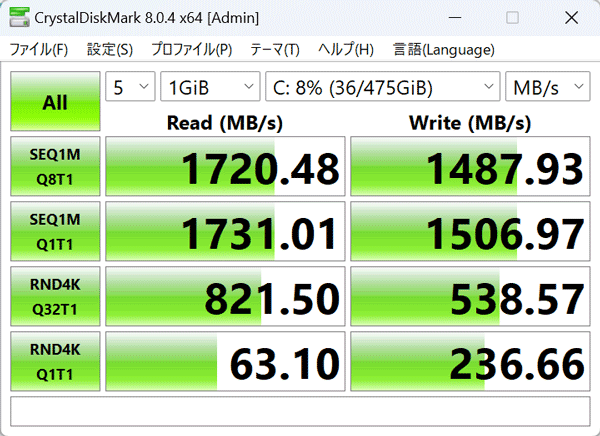
CoreBox 4thの512GB SSDのアクセス速度
グラフィックス性能
グラフィックス機能としては、CPU内蔵のUHD Graphicsが使われています。性能は高くはないものの、3Dベンチマークテストでは一般的なUHD Graphicsのスコアよりも高めの結果が出ました。おそらくLPDDR5 16GBメモリーの効果が現われているのだと思われます。とは言え、大作ゲームや高度な動画編集を行なえるほどではありません。
GPUの性能差(DirectX 12)
| GPU | 3DMark Time Spy Graphicsスコア |
|---|---|
| GTX 1650 |
3241
|
| Radeon 680M(Ryzen7) |
2211
|
| Iris Xe(Core i7+LPDDR4x) |
1528
|
| Iris Xe(Core i5+LPDDR4x) |
1302
|
| Iris Xe(Core i7+DDR4) |
1149
|
| CoreBox(Core i3,UHD) |
1081
|
| Radeon (Ryzen 7) |
1000
|
| Iris Xe(Core i5+DDR4) |
977
|
| UHD(Core i3) |
900
|
※そのほかのスコアは当サイト計測値の平均
PCを使った作業の快適さ
PCMark10は、PCを使った作業の快適さを計測するベンチマークテストです。一般的な作業を想定しているため、テストでは比較的軽い処理が行なわれています。各テストの傾向としては「Essentials」(一般利用)ではCPUのシングルコア性能やストレージ性能、「Productivity」(ビジネス利用)ではCPUのマルチコア性能とメモリー性能、「Digital Contents Creation」(コンテンツ制作)ではCPUとストレージ、GPU性能が強く影響するようです。
各テストの目標値は上回っており、普通の使い方であればまったく問題ありません。ただしやはり上位CPUを搭載した機種よりも、パフォーマンスは劣ります。とは言え、比較機が7万円台から20万円以上であることを考えれば、4万円台の機種としてはかなり健闘していると考えていいでしょう。コンテンツ制作は苦手ですが、ビデオ会議やネットの調べ物、ビジネス文書の作成には十分です。
PCMark 10ベンチマーク結果
| テスト | スコア |
|---|---|
| Essentials (一般的な利用) 目標値:4100 |
8958
9984
10606
10594
10647
10093
|
| Productivity (ビジネス利用) 目標値:4500 |
7178
9266
8578
9536
6968
6759
|
| Digital Contents Creation (コンテンツ制作) 目標値:3450 |
4795
5987
7972
6685
5997
6342
|
※スコアの目安はPCMark 10公式サイトによるもの
比較機のスペック(スリムノートPC)
| ▶IdeaPad Slim 570 | Ryzen 5 5625U / 8GB / Radeon |
|---|---|
| ▶Yoga 770 | Ryzen 7 6800U / 16GB / Radeon 680M |
| ▶HP Pavilion 15-eh | Ryzen 7 5825U / 16GB / Radeon |
| ▶HP Spectre x360-14 | Core i7-1255U / 16GB / Iris Xe |
| ▶XPS 13 Plus | Core i7-1260P / 16GB / Iris Xe |
eGPU(GPUボックス)の利用について
CoreBox 4thは、USB4端子を用意しています。USB4は、一部のThunderbolt製品を利用できる場合があるとのこと。試しにCoreBox 4thをThunderbolt 3対応のGPUボックス(今回は『Razer Core X Chroma』を使用)に接続したところ、外付けGPU(eGPU)として利用できました。

CoreBox 4thとGPUボックス(Razer Core X Chrom)をThunderboltで接続。さらにGPUボックスとディスプレイをHDMIで接続しています
今回のテストで使用したのは、RTX 3060です。GPUボックスを経由しているため、ベンチマークスコアは一般的なRTX 3060の平均値よりも低めです。しかし内蔵グラフィックス(iGPU)の結果よりも、スコアが大きく向上しています。これほどであれば、ゲームや動画編集などでも活用可能です。
GPU性能(DirectX 12,WQHD)
| GPU | 3DMark Time Spy Graphics |
|---|---|
| RTX 3060平均値 |
8744
|
| CoreBox(eGPU) |
8464
|
| CoreBox(iGPU) |
1081
|
※平均値はUL Solutionsを参照
GPU性能(DirectX 11,FHD)
| GPU | 3DMark Time Spy Graphics |
|---|---|
| RTX 3060平均値 |
22257
|
| CoreBox(eGPU) |
19757
|
| CoreBox(eGPU) |
3578
|
※平均値はUL Solutionsを参照
実際にゲームを試したところ、それなりに重いゲームでも問題なくプレーできました。CPU性能が低いとFPSがあまり伸びないのですが、ノートPC用のCore i3なので仕方がありません。ゲーミングPCでなくても、eGPUを使うことでゲームをそこそこ楽しめます。
エーペックスレジェンズ 射撃訓練場(中量級)

| 画質 | 平均FPS / 低位1% |
| 最高画質 | 83 / 64 |
| 最低画質 | 188.5 / 113.9 |
※解像度はフルHD。実際のプレーではこの結果よりもFPSが低下します
ただしGPUボックスの値段が高いので、あまり現実的ではないかもしれません。現在のGPUボックスの価格は4~5万円程度。さらにグラボの値段が加わるので、RTX 3060ならGPUボックスと合わせて9~12万円程度かかります。CoreBox 4thとの合計は13~16万円台といったところ。普通のRTX 3060搭載ゲーミングPC(ノートPC、またはデスクトップPC)をなんとか買える値段です。
すでにグラボやGPUボックスを持っているならアリですが、eGPU目的でCoreBox 4thを健闘するのは避けたほうが無難でしょう。そもそもメーカーがこのような使い方を保証していないので、動けばラッキーぐらいに考えてください。
ちなみにUSB4はUSB PDにも対応しています。手持ちの65W充電器でも利用できましたが、パフォーマンスが数パーセント低下しました。性能をフルに活用するなら、付属の電源アダプターを利用するのが確実です。
高いコスパのミニPC

CoreBox 4thの値段は、2023年3月下旬時点で5万3000円前後です。大手メーカー製のデスクトップPCなら、安くても6万円前後から。安いぶんCPU性能が低いわけですが、ネットの調べ物や文書作成には十分です。なにより16GBメモリーを搭載しているので、普段使いで遅く感じることがほぼありません。その点においては、非常にコスパの高い機種だと言っていいでしょう。
懸念事項があるとすれば、大手ではなくインディーズメーカーである点でしょうか。保証もサポートも大手より劣るわけではなく、製品の品質や耐久性も悪くはありません。しかし安心感の点で考えれば、大手のほうがより好ましいと考える人はいるはずです。また製品で使われている部品についても、大手のほうが安定はしていると思われます。
その点を踏まえた上で、コスパを取るのかどうかを判断してください。筆者としてはCHUWI製品で問題が生じたことはないので、購入はアリだと考えています。とは言え、PCにトラブルは絶対について回るものなので、そのあたりはあらかじめご了承ください。

*
当サイトでは2~3万円台の格安ノートPCから高性能ノートPCまで、さまざまな最新モデルを検証・解説しています。記事の更新情報やお買い得情報を当サイトのTwitterアカウントでお知らせしているので、ぜひフォローをお願いします。
ツイッターでこまめブログをフォローする
関連記事




